电脑系统怎么重装
- 分类:教程 回答于: 2022年12月11日 17:15:00
电脑已经进入到了千家万户之中。当我们的电脑出现了一些无法解决的软件的问题时,或者是电脑使用时间久了各方面的运行速度变慢了时,我们就可以通过重装系统来进行解决。下面小编就来为大家介绍一些比较简单好用的电脑系统重装的方法。
工具/原料:
系统版本:win10专业版
品牌型号:华硕N61Vg
软件版本:魔法猪装机工具 v3.1.329.319
方法/步骤:
1、下载并打开魔法猪装机工具
电脑系统重装,需要我们先下载一个安装魔法猪装机工具,打开工具软件后选择自己想要安装的系统版本,点击下一步。
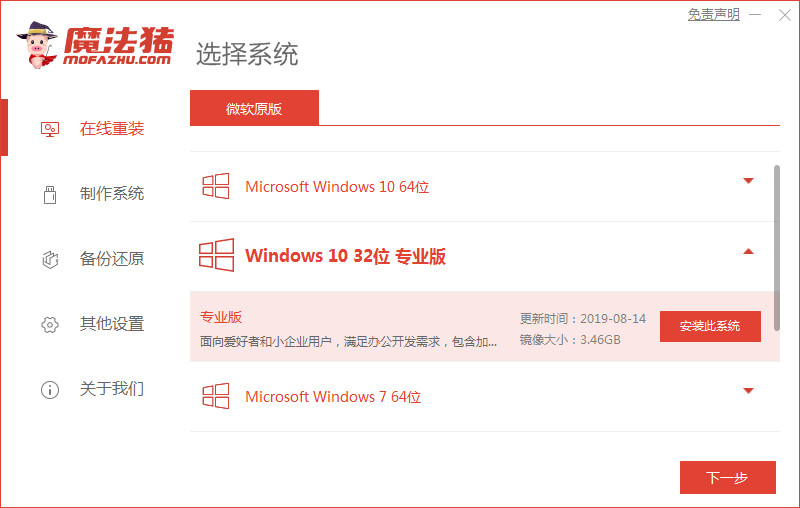
2、选择需要安装的应用软件
如果有需要可以勾选工具软件中列出的应用软件,点击下一步。
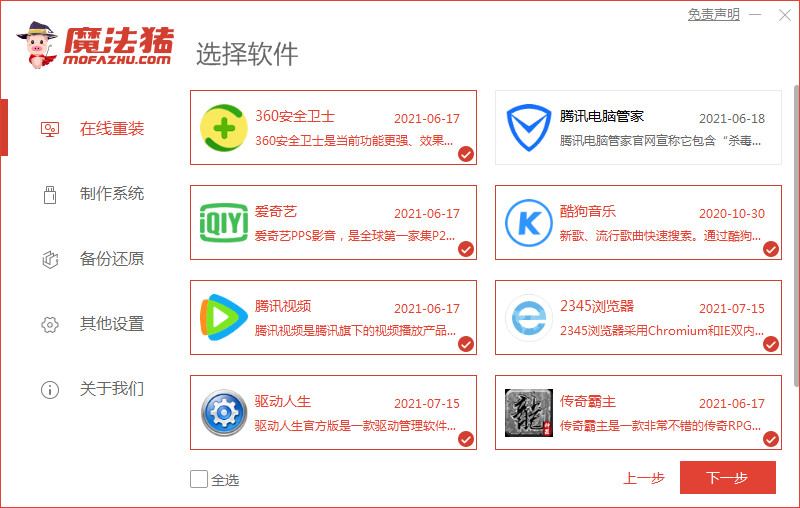
3、下载系统镜像
这一步需要大家耐心等候软件下载系统镜像等资料。

4、安装部署环境后重启电脑
下载完系统镜像后,软件会进行安装部署环境,完毕后点击立即重启。

5、启动后选择进入PE系统
进入启动管理器页面,选择第二项回车。
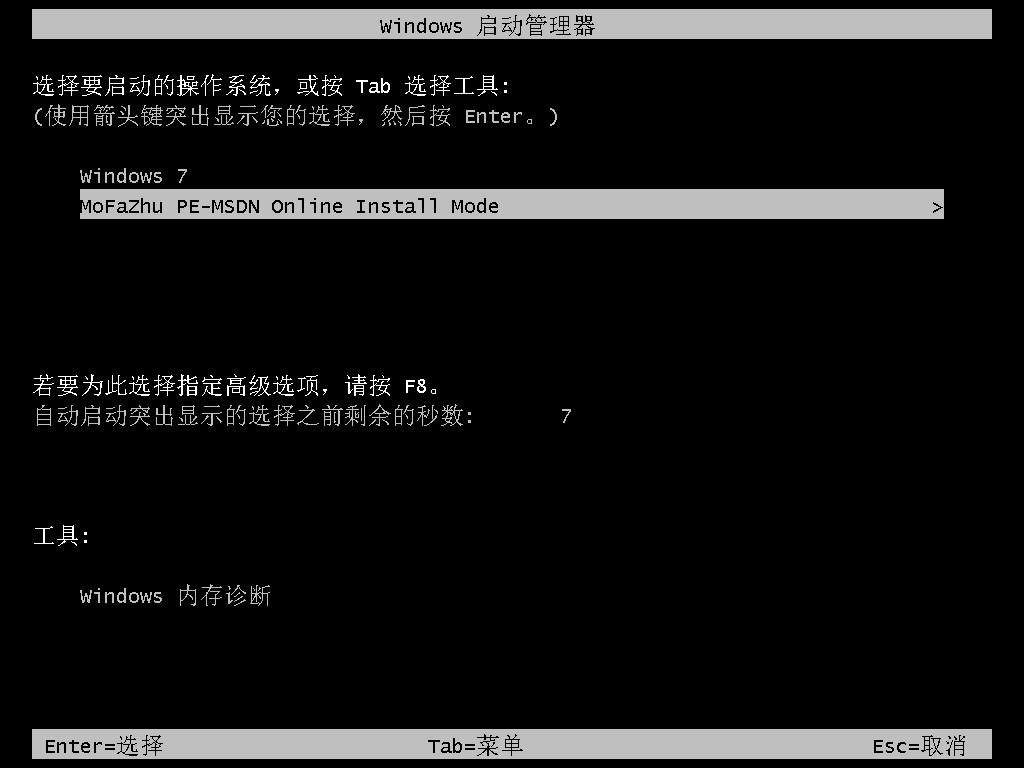
6、系统自动安装
等待系统自动安装。
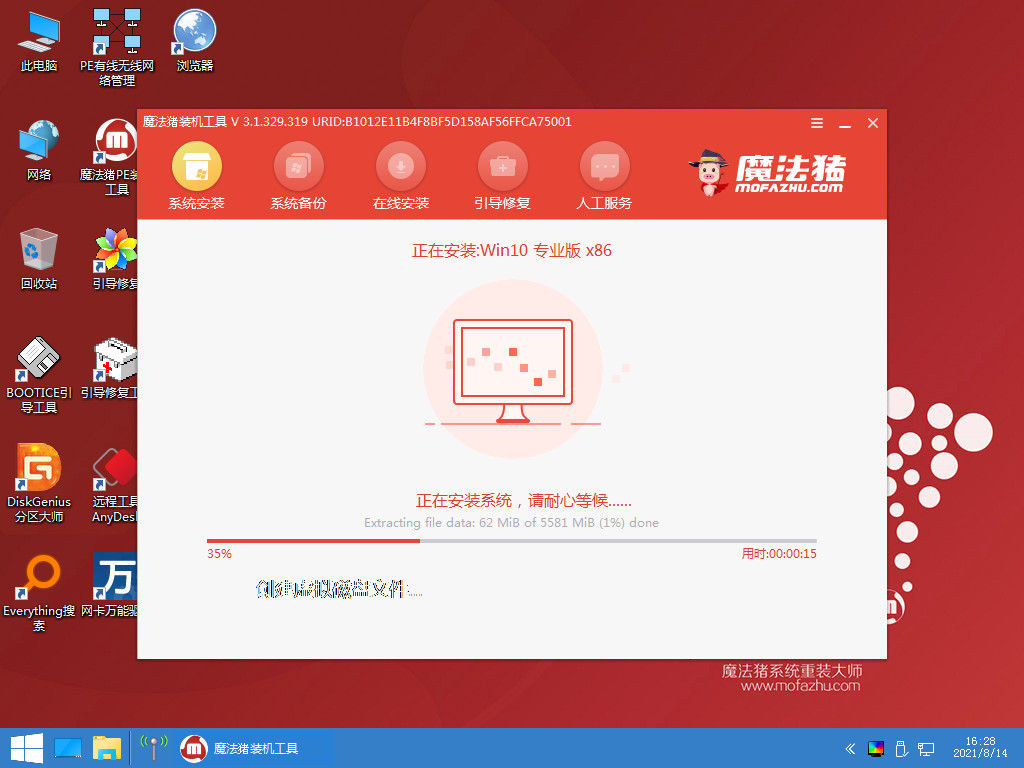
7、引导修复工具页面选择系统盘符
弹出引导修复工具页面, 在C盘前打勾,点击确定。

8、重启电脑
当看到提示安装完成后,点击立即重启。
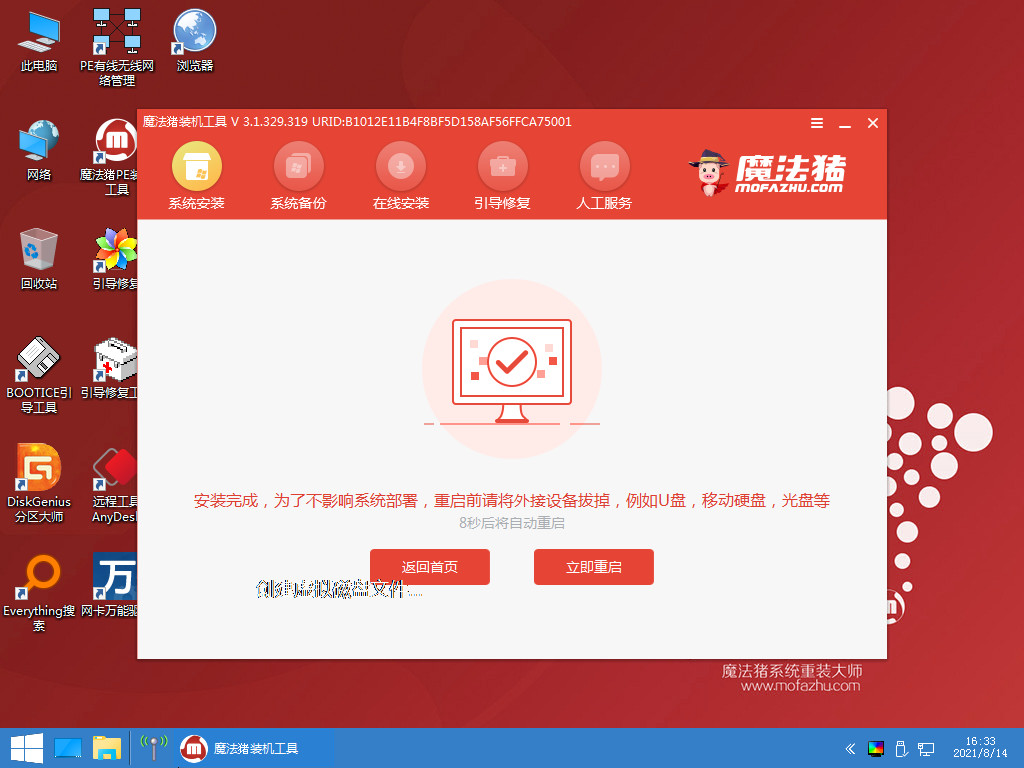
10、安装完成
进入系统桌面,安装完成。
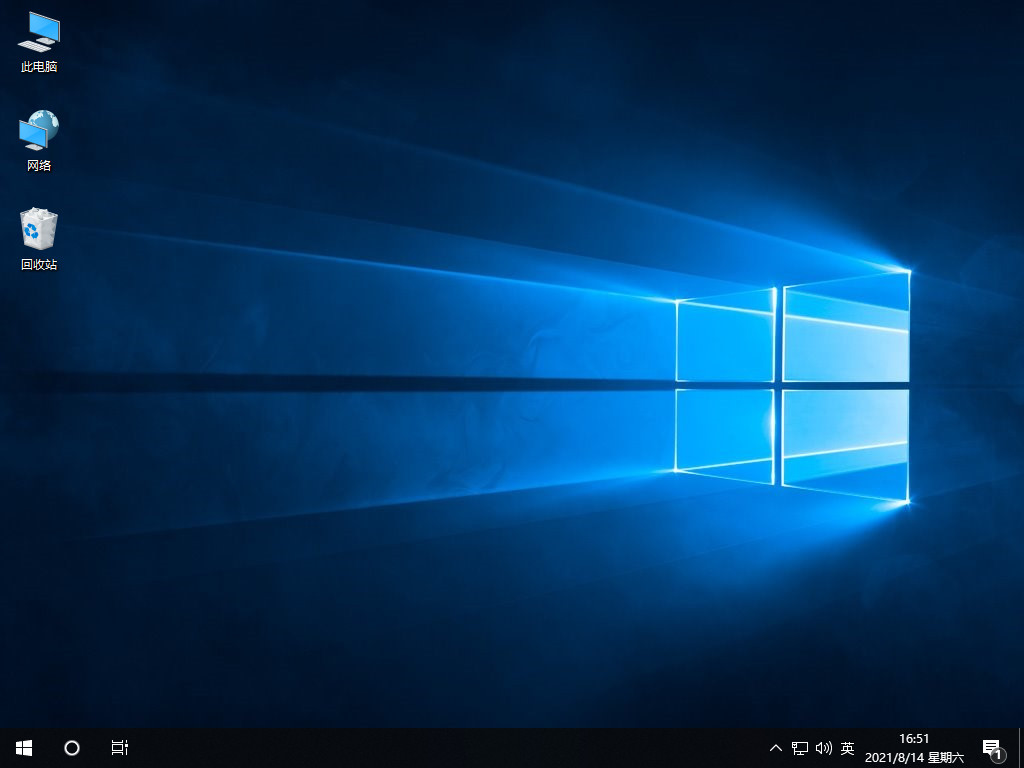
总结:以上小编为大家带来了的一种利用魔法猪装机工具来进行电脑系统重装的方法,简单易行,傻瓜式操作,相信大家只要按步骤做就能顺利完成电脑系统重装。
 有用
26
有用
26


 小白系统
小白系统


 1000
1000 1000
1000 1000
1000 1000
1000 1000
1000 1000
1000 1000
1000 1000
1000 1000
1000 1000
1000猜您喜欢
- 微信支付密码修改方法2024/01/16
- 关于小白一键重装系统是正版吗..2023/01/09
- win7和win10哪个流畅的详细介绍..2021/06/27
- 想知道小白装机怎么安装在其他盘里去..2023/04/28
- 0xc000007b开不了机的解决方法..2022/02/07
- 冰点系统还原怎么个操作法..2021/05/26
相关推荐
- 小编教你gpt怎么转mbr2017/08/28
- 小白重装系统下载使用教程..2022/08/23
- [qq如何举报不良信息]2024/01/12
- 惠普笔记本重装系统后没有声音如何解..2022/11/29
- 腾讯安全:保护您的网络安全..2023/12/31
- 小白一键重装官网是多少2022/09/28














 关注微信公众号
关注微信公众号



